您的位置:首页 → 摄影软件 → radmin3.4电脑版下载-radmin3.4软件最新版本下载
radmin3.4电脑版,一款很受欢迎的远程控制软件,支持文件传输、远程查看以及远程控制等等功能支持多个连接和ip过滤,丰富功能全免费使用,有需要的小伙伴快来下载使用哟!

1、Radmin主查看窗口
Radmin电话簿中的文件夹。
包含Radmin文件夹的类似于文件管理员的树状目录结构。
拖放对象和文件夹。
保存在文件中的Radmin 电话簿。
导出-导入电话簿文件。
扫描执行中的Radmin服务器。
可在桌面上建立电话簿快捷方式。
在主窗口中的选项对话框。
选项中新增联机的缺省功能。
在主窗口选项中的远程屏幕、文件传输、聊天、语音聊天等通用选项。
最小化Radmin查看主窗口将之放到收文盘图标。
2、远程屏幕窗口
扩展全屏幕查看模式。
自由缩放远程屏幕窗口。
位于顶部的工具栏可快速切换联机模式、发送组合键、切换查看模式和改变目前监视器。
以两种方式支持服务器鼠标光标:替换本地鼠标光标,屏幕更新。
支持鼠标转轮和其它按钮。
在远程屏幕窗口中自动鼠标卷动功能。
支持多个监视器。
可支持从一个字节的色彩直到全彩。
可处理特殊的键触(比如:Alt-Tab、Windows key 等等)
Radmin命令的可配置式键盘快捷方式。
无须再次输入密码就可从远程屏幕窗口中快速激活其它联机 (文件传输、聊天、语音聊天、Telnet)。
在扩展查看时保持屏幕的宽高比例。
支持Unicode剪贴板内容。
平滑式缩放。
3、文件传输模式
垂直式两边控制台。
可移动的工具栏和组合式控制台。
添加以下快速键:取用文件夹选择菜单、排序文件和文件夹、复制被选的档案和目录、更名文件和文件夹、在不同窗格中切换、刷新使用中的窗格。
无须使用登录和密码通过快速键开启新的文件传输窗口。
支持4Gb+文件传输。
在本地电脑上执行文件。
支持Unicode格式的文件。
4、新建联机模式
多用户聊天。
多用户语音聊天。
可向一个服务器发送讯息。
5、Radmin服务器
高速度和低消耗CPU资源。
使用新的视讯驱动程序的全新的DirectScreenTransfer技术。
完全兼容于Windows Vista。
在Windows XP和Vista上支持快速用户切换(Fast User Switching)。
新的优化的网络协议。
支持多个监视器。
支持发送鼠标光标的形状的位置。
新的选项接口。
新的Radmin安全设置接口。
新的Windows安全设置接口。
HTML 格式的纪录文件。
新的IP过滤配置接口。
选择界面语言和选项来自动地选择语言。
停用指定的联机模式。
配置文字和语音聊天。
1、完全支持Windows 8 32位和64位。
2、使用新的视频挂钩驱动程序的DirectScreenTransfer技术。
3、无比的速度和低CPU使用率。
4、兼容Windows 7和Windows 8多用户会话。
5、支持发送光标形状和位置。
6、支持多监视器。
7、内置多用户文字与语音聊天。
8、支持显示Radmin Viewer的短消息。
9、对发送和接收的所有数据进行先进的256位AES加密。
10、Radmin安全功能使用基于具有2048位密钥大小的Diffie-Hellman交换的新身份验证方法。
11、支持Active Directory和Kerberos的Windows安全性。
12、5次错误密码序列安全延迟,实现更安全的远程计算机控制。
13、添加到日志文件的DNS名称和用户名。
14、新优化网络协议。
1.在被控的电脑上运行rserv34cn.exe进行服务端安装,接受协议,点下一步操作
2.安装完成后会运行“Radmin服务器设置”程序,登陆信息栏显示的是There is no license,意思是未授权
3.运行解压包中的keymaker.exe破解程序,点左下角www.winwin7.com的“Activate”按钮即可成功破解,激活后会显示“Radmin server successfully activated!”
4.重新运行“Radmin服务器设置”程序,这时登陆信息栏会显示授权ID,说明已经激活成功。
5.在安装成功的界面点击“选项”按钮,弹出“Radmin服务器选项”,可以设置端口(默认为4489)、暂停联机模式,ip过滤等,设置完关闭即可;
6.在“Radmin服务器设置”窗口点“使用权限”按钮,弹出“服务器安全模式”窗口。
7.在以上窗口选择Radmin安全性,右边点“使用权限”按钮,用来添加登陆服务器的用户名和密码,如:用户名:绿色资源网,密码:123456
8.至此服务器设置基本设置完成,然后再重新启动一下Radmin服务器即可。需要注意的是请确保这台机器4489端口是开通的,如果使用了防火墙加把4489端口加到白名单去或关闭防火墙之类的软件
1、 在远程pc上配置radmin server
右键单击radmin server托盘图标,并选择“radmin server设置”。选择“权限”按钮,设置radminserver网络访问密码。
如果您使用windows 8/7/vista/xp防火墙,rserver3.exe文件将在安装过程中被添加到防火墙例外列表。
您必须知道远程pc的ip地址。将鼠标指针移到radmin server托盘图标上, 即可看到显示的ip地址。
2、在本地pc上运行radmin viewer
在“开始”菜单中,单击“radmin viewer”,创建新连接,然后输入远程pc的ip地址。然后选择连接类
型,并按“连接”。输入您已在远程pc上设置的密码。
1、运行速度快。
2、Radmin支持被控端以服务的方式运行、支持多个连接和IP 过滤(即允许特定的IP控制远程机器)、个性化的档互传、远程关机、支持高分辨率模式、基于Windows NT的安全支持及密码保护以及提供日志文件支持等。
3、在安全性方面,Radmin支持Windows NT/2000用户级安全特性,您可以将远程控制的权限授予特定的用户或者用户组,Radmin将以加密的模式工作,所有的数据(包括屏幕影像、鼠标和键盘的移动)都使用128位强加密算法加密;服务器端会将所有操作写进日志文件,以便于事后查询,服务器端有IP过滤表,对IP过滤表以外的控制请求将不予回应。
4、Radmin目前支持TCP/IP协议,应用十分广泛。
 查看
查看

1.0.0 2.11MB

1.0.0 100.70MB

1.0.4 55.65MB
 查看
查看
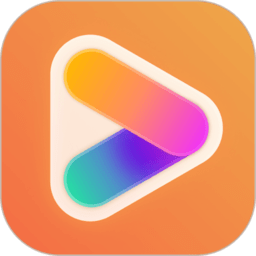
1.0.13 52.13MB

1.0.0 3.44MB

1.0.0 1.55MB

1.0.3 36.87MB